Windows 11: Aktifkan halaman Pengaturan "Startup" dan "Kembali ke build sebelumnya" yang diperbarui
Microsoft terus memoles aplikasi Pengaturan kotak masuk dengan menambahkan dialog yang lebih konsisten. Aplikasi ini mendapatkan tampilan yang lebih solid dari gaya Fluent Design. Windows 11 Build 25247 terbaru yang dirilis ke saluran Dev berisi dua halaman yang diperbarui, Startup dan Go to build yang dirilis sebelumnya. Keduanya tersembunyi, tetapi Anda dapat mengaktifkannya untuk mempelajari bagaimana tampilannya dalam waktu dekat.
Iklan
Perusahaan bekerja untuk meningkatkan halaman Startup di Pengaturan sehingga pengguna dapat dengan cepat membuka lokasi file aplikasi Win32 yang ditambahkan ke startup. Ada tombol baru khusus di tepi kanan bagian aplikasi. Bahkan, Anda dapat mengklik nama aplikasi untuk membuka lokasi file yang dapat dieksekusi.
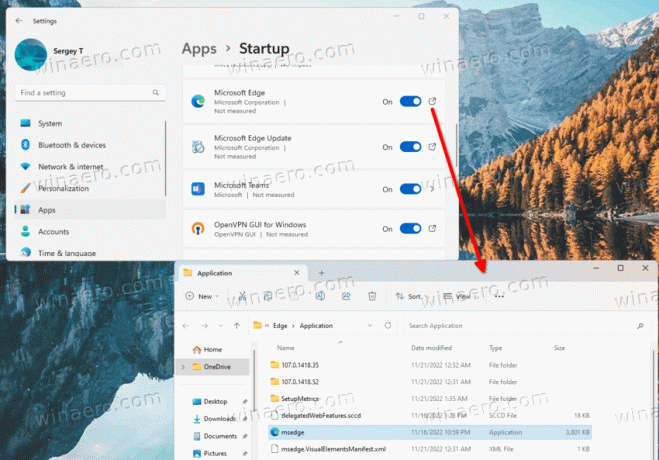
Untuk aplikasi Store, ini akan membuka Aplikasi yang diinstal halaman dengan detail untuk aplikasi yang Anda klik Rintisan halaman.

Sementara Pengelola Tugas menawarkan fitur yang sama untuk waktu yang lama, tetapi aplikasi Pengaturan bisa lebih bermanfaat. Ini sering menampilkan detail tambahan tentang aplikasi startup Anda.
Aktifkan halaman Startup yang diperbarui di Pengaturan Windows 11
- Unduh utilitas ViVeTool dari Link ini.
- Buat c:\vivetool folder dan ekstrak arsip ZIP yang diunduh ke folder itu.
- Buka sebuah prompt perintah sebagai Administrator. Untuk itu, Anda dapat menekan Menang + R dalam dialog Jalankan, ketik
cmd, dan tekan Ctrl + Menggeser +Memasuki.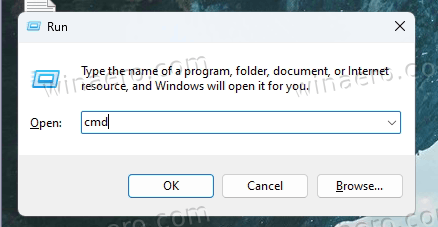
- Di konsol, ketik
c:\vivetool\vivetool /aktifkan /id: 41075629dan tekan Memasuki.
- Restart komputer Anda untuk menerapkan perubahan setelah Anda melihat pesan "Berhasil mengatur konfigurasi fitur".
Selesai. Jika Anda ingin menonaktifkan halaman startup yang diperbarui, gunakan perintah:
c:\vivetool\vivetool /disable /id: 41075629
Selain itu, Windows 11 Insider Build 25247 menyertakan kotak dialog "Kembali ke versi sebelumnya" yang diperbarui, dibuat dengan gaya Fluent Design. Saat ini, perubahan juga dinonaktifkan secara default. Tetapi Anda dapat dengan mudah mengaktifkannya dengan ViveTool. Begini caranya.
Aktifkan halaman "Kembali ke versi sebelumnya" yang diperbarui di Setelan
- Pertama, unduh ViveTool dan tempatkan file-nya ke c:\vivetool map.
- Klik kanan Mulai dan pilih Terminal (Administrasi) dari menu.

- Di terminal yang ditinggikan, gunakan salah satunya PowerShell atau Prompt Perintah tab untuk mengetik dan menjalankan dua perintah berikut:
c:\vivetool\vivetool /aktifkan /id: 41670003c:\vivetool\vivetool /aktifkan /id: 36390579
- Setelah Anda melihat pesan "Successfully set feature configuration", mulai ulang Windows 11.
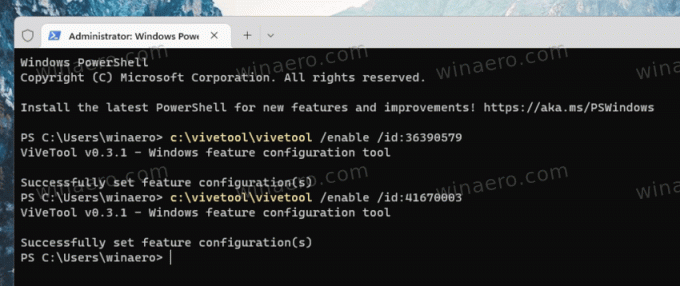
- Sekarang buka Pengaturan (Menang + SAYA), dan pergi ke Pembaruan Windows> Opsi Lanjutan> Pemulihan> Kembali.
Sekarang Anda akan memiliki gaya baru untuk mengembalikan halaman OS.
Sebagai perbandingan, yang lama terlihat seperti ini:
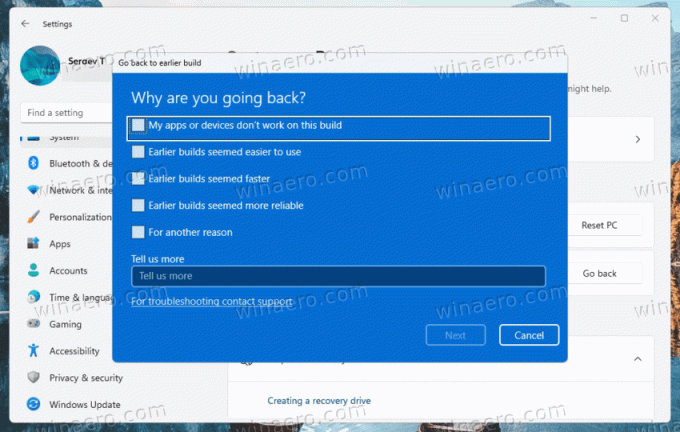
Yang baru adalah sebagai berikut:
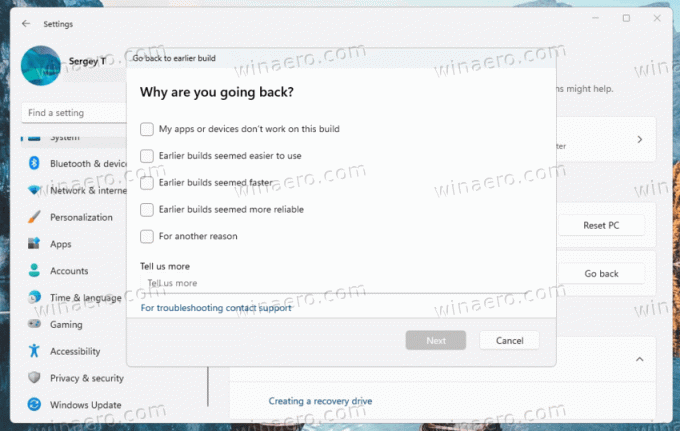
Untuk membatalkan perubahan, keluarkan perintah berikut, sekali lagi sebagai Administrator.
c:\vivetool\vivetool /disable /id: 41670003
c:\vivetool\vivetool /disable /id: 36390579
Seharusnya tidak butuh waktu lama bagi perusahaan untuk membawa perubahan ini ke audiens yang lebih luas, jadi dalam beberapa build, kedua halaman harus diaktifkan secara default.
Sumber: #1, #2
Jika Anda menyukai artikel ini, silakan bagikan menggunakan tombol di bawah ini. Ini tidak akan mengambil banyak dari Anda, tetapi itu akan membantu kami tumbuh. Terima kasih atas dukunganmu!
Iklan


